Excelで重複したエントリを防ぐ
この例では、あなたがどのように重複する値を入力することからユーザーを防ぐために、データ検証を使用することを教示しています。
A20:範囲A2を選択します。
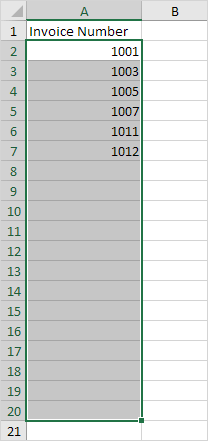
[データ]タブ2.、データツール群で、データの検証]をクリックします。
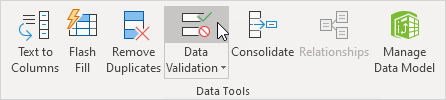
3.許可リストで、[カスタム]をクリックします。
-
[式]ボックスで、以下の式を入力し、[OK]をクリックします。
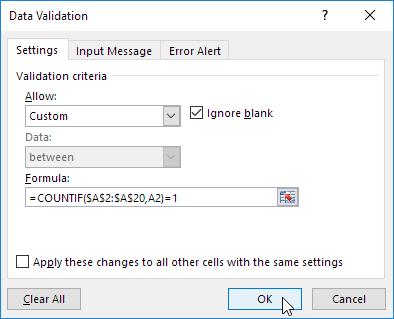
説明: COUNTIF関数は二つの引数を取ります。 = COUNTIFは、($ A $ 2:$ A $ 20 A2):セルA2の値に等しいA20範囲A2内の値の数をカウントします。私たちは重複したエントリを望んでいないので、この値は、(= 1)を1回発生する可能性があります。我々はコピーに自動的にデータ検証、エクセル上の他のセルに数式をクリックする前に、A20:私たちは範囲A2を選択したため。この参照を解決するために:私たちは絶対参照($ A $ 20 $ A $ 2)を作成する方法に注意してください。
5.これを確認するセルA3を選択し、[データの検証]をクリックします。
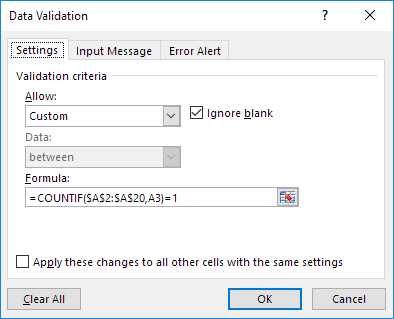
セルA3の値に等しいA20:あなたが見ることができるように、この関数は、範囲A2内の値の数をカウントします。私たちは重複したエントリをしたくないので、ここでも、この値は唯一(= 1)を1回発生する可能性があります。
6.重複請求書番号を入力します。
結果。 Excelは、エラー、警告が表示されます。あなたはすでにその請求書番号を入力しました。
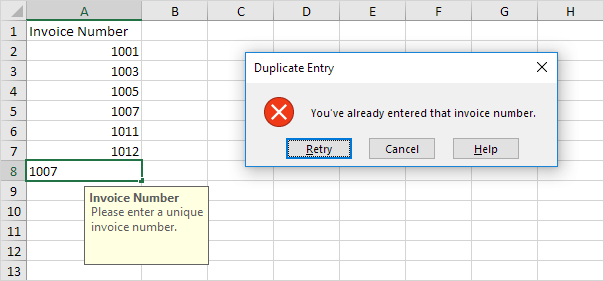
注:、入力メッセージとエラーの警告メッセージを入力し、入力メッセージとエラーアラート]タブに移動します。